วิธีเพิ่ม Facebook Messenger Chat ไปยังไซต์ WordPress [อัพเดต 2021]
เผยแพร่แล้ว: 2021-01-04วันนี้ฉันจะแสดงวิธีเพิ่มการแชทกับลูกค้า Facebook Messenger บนเว็บไซต์ WordPress ด้วยแชทบ็อตที่คุณจัดการใน MobileMonkey มีประโยชน์มากมายที่รอติดตามการติดตั้ง WordPress แชทสด บนเว็บไซต์ของคุณสำเร็จ:
- เรารู้ว่าผู้บริโภค 55% สนใจโต้ตอบกับธุรกิจโดยใช้แอปรับส่งข้อความ
- และเรารู้ว่าการเพิ่มแชทในเว็บไซต์สามารถปรับปรุงอัตราการแปลง ได้ ถึง 45%
ไม่ชอบอะไร?
ข่าวด่วน: แชทสดโดยเฉลี่ยของคุณเป็นลาเมื่อเทียบกับการแชทผ่านเว็บบนไซต์ของคุณที่ขับเคลื่อนโดยบอท Facebook Messenger อัตโนมัติที่ชาญฉลาดซึ่งทำการดักจับและคัดแยกลูกค้าเป้าหมายโดยอัตโนมัติ
จะเกิดอะไรขึ้นหากผู้เยี่ยมชมเว็บไซต์ของคุณไม่ใช้ Messenger?
MobileMonkey OmniChat Ⓡ สามารถตั้งค่าให้ผู้เยี่ยมชมเว็บของคุณมีวิดเจ็ตแชทบนเว็บที่ไม่ต้องลงชื่อเข้าใช้แทน!
เรากำลังพูดถึงการแชทสด WordPress แบบยูนิคอร์นที่นี่:
- ลูกค้าไม่ต้องรอนาน — ตอบกลับทันที 24/7 ตลอด 24 ชั่วโมง
- สำหรับผู้เยี่ยมชมที่สนทนาใน Messenger พวกเขาจะบันทึกการสนทนาและสามารถติดต่อได้ทุกเมื่อเพื่อติดตามปัญหา
- ธุรกิจของคุณสามารถดึงดูดผู้ติดต่อแชทของเว็บไซต์ใน Messenger ได้อีกครั้งด้วยโฆษณาข้อความที่สนับสนุน
- ธุรกิจของคุณสร้างโปรไฟล์ลูกค้าที่เติมเต็มด้วยการโต้ตอบแต่ละครั้ง
- เว็บแชทของ Messenger ใช้งานได้หลากหลายอุปกรณ์และเป็นมิตรกับมือถือ — การสนทนามีอยู่ในไซต์ของคุณ แอพ Messenger และเดสก์ท็อป Facebook!
และการแชทกับลูกค้าของ Facebook Messenger ที่ขับเคลื่อนโดยแชทบ็อต MobileMonkey นั้นมีค่าใช้จ่ายน้อยกว่าการแชทที่มีเจ้าหน้าที่เป็นมนุษย์
และเมื่อต้องการตัวแทนสด แชทสามารถส่งไปยังตัวแทนสดในเวลาที่เหมาะสมได้อย่างง่ายดาย
ความสามารถในการรับช่วงต่อสำหรับแชทบอทนั้นสามารถใช้ได้ทุกเมื่อโดยผู้ดำเนินการแชทสดจะเข้ามาแทนที่ ดังนั้นเมื่อมีลูกค้าเป้าหมายที่ร้อนแรงเข้ามาหรือบอทไม่สามารถตอบคำถามที่ยากของลูกค้า คุณจะได้รับการแจ้งเตือนและติดตามผล
ดูด้วยตัวคุณเองว่าแชทบอทของลูกค้าเว็บไซต์ OmniChat เป็นอย่างไร
คลิกปุ่ม "แชทเลย" ที่ด้านล่างขวาของหน้านี้หรือหน้าใดก็ได้บน MobileMonkey.com แล้วกล่าวทักทาย!

พร้อมที่จะเปิดเว็บแชท OmniChat ของคุณเองเพื่อตรวจจับว่าผู้ใช้ลงชื่อเข้าใช้ Messenger หรือไม่?
เราจะพูดถึงกระบวนการ 2 ขั้นตอนอย่างรวดเร็วในการติดตั้งแชทกับลูกค้าของ Facebook Messenger ไปยังเว็บไซต์ WordPress ที่ขับเคลื่อนโดยแพลตฟอร์มการตลาดของ Facebook Messenger MobileMonkey ปฏิสัมพันธ์สูงสุดและระบบอัตโนมัติมีส่วนร่วม!
อย่างไรก็ตาม หากคุณไม่ได้ใช้ WordPress ให้ทำตามคำแนะนำในการติดตั้งวิดเจ็ตแชทลูกค้า Facebook Messenger ของเราสำหรับ Google Tag Manager คุณยังสามารถอ่านเทมเพลต Facebook และ Instagram Messenger ที่มีประโยชน์ตามคำแนะนำได้อีกด้วย
ต่อไปนี้คือวิธีการเพิ่มแชท Facebook Messenger ในเว็บไซต์ WordPress ในสองขั้นตอน:
- สร้างและปรับแต่งวิดเจ็ตแชทกับลูกค้า
- ติดตั้งโค้ดลงในไซต์ของคุณโดยใช้ตัวจัดการแท็กหรือปลั๊กอิน WordPress
รายละเอียดอย่างรวดเร็วสุด ๆ ที่นี่ ตามด้วยเคล็ดลับในการออกแบบบอทสนทนาสด WordPress บนเว็บไซต์ที่มีส่วนร่วมมากที่สุด
ขายได้มากขึ้นและ สร้างความพึงพอใจให้กับลูกค้า ด้วย Live Chat 2.0
ให้การมีส่วนร่วมทางการตลาดและการขายตลอด 24 ชั่วโมงทุกวันบน Instagram, เว็บไซต์, Facebook, SMS และอื่นๆ โดยไม่ต้องเพิ่มค่าใช้จ่าย เริ่มต้นด้วยบัญชีทดลองฟรีเพื่อขยายการขายและการสนับสนุนลูกค้าของคุณวันนี้!

ขั้นตอนต่อไปที่สำคัญ
สร้างวิดเจ็ตแชทบนเว็บสำหรับลูกค้า Facebook Messenger
ตัวเลือกที่ 1: หากคุณใช้งานไซต์ WordPress คุณสามารถติดตั้งปลั๊กอิน WP-Chatbot WordPress และเพิ่มวิดเจ็ต OmniChat ของ MobileMonkey ลงในไซต์ของคุณได้อย่างรวดเร็ว
ตัวเลือกที่ 2 : ตัวเลือกนี้ทำงานโดยการสร้างโค้ด Javascript เล็กๆ ที่คุณสามารถเพิ่มลงในเทมเพลตเว็บไซต์หรือตัวจัดการแท็กได้
ตอนนี้ตัวเลือกด้านบนรวมเข้าเป็นเครื่องมือปรับแต่งแชทบนเว็บอย่างง่ายเพียงเครื่องมือเดียว ทุกคนตามไป!
ไปที่ Chatbots > Chat Starters > Customer Chat Widgets และคลิกปุ่มเพื่อ “Create Customer Chat Widget”:
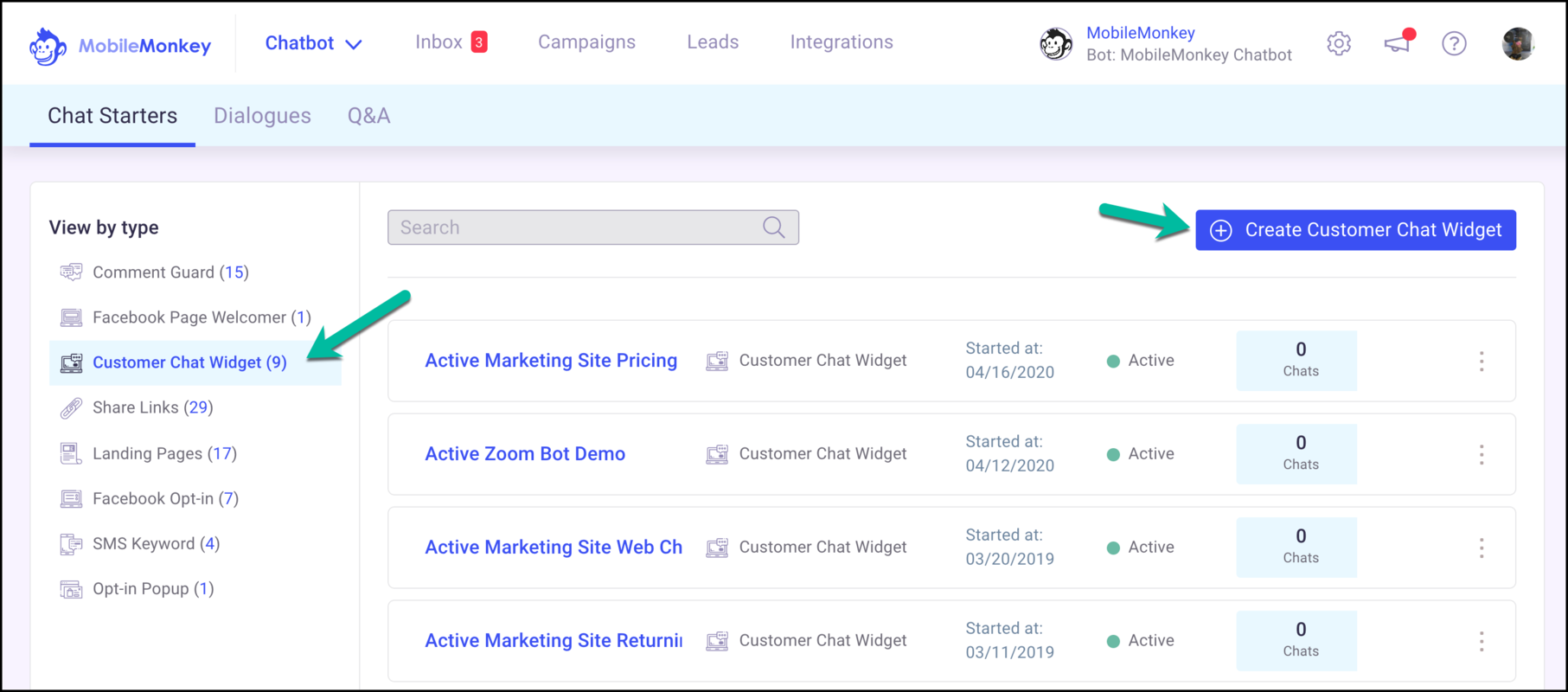
ทำตามขั้นตอนการตั้งค่าสำหรับวิดเจ็ตแชทเว็บไซต์ Facebook Messenger ของคุณ:
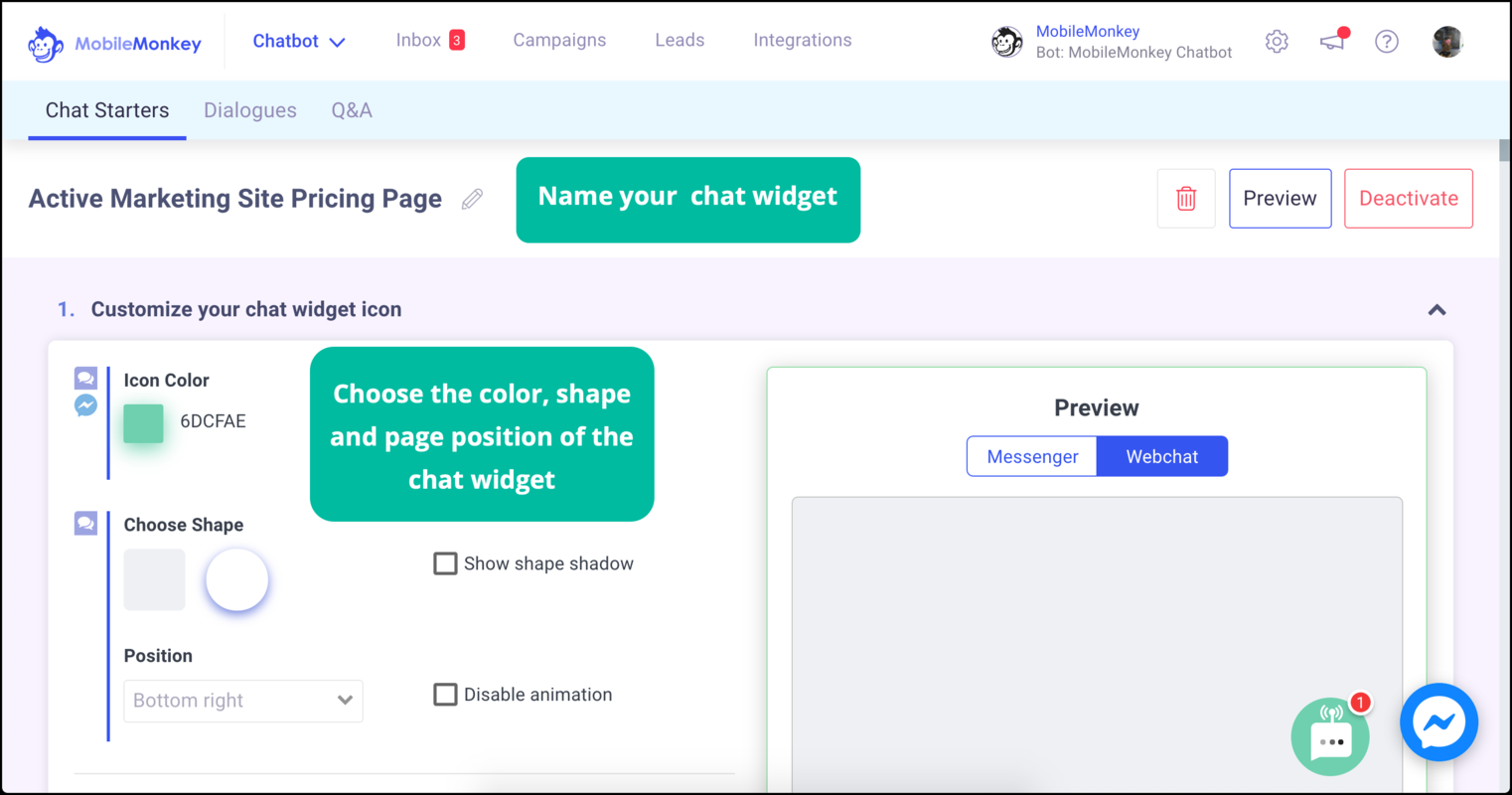
ขั้นแรก ตั้งชื่อวิดเจ็ตการแชทเป็นคำอธิบาย ตัวอย่างเช่น คุณสามารถมีวิดเจ็ตแชทในหน้าการกำหนดราคาที่แตกต่างจากส่วนอื่นๆ ของไซต์ได้ ดังนั้นให้เรียก "Pricing Page Widget" และเรียกอีกชื่อหนึ่งว่า "General Chat Widget"
ถัดไป เลือกสี รูปร่าง ตำแหน่งของหน้า และภาพเคลื่อนไหวที่ไม่บังคับสำหรับรูปลักษณ์ของวิดเจ็ตแชท
จากนั้น ปรับแต่งข้อความทักทายที่จะแสดงในกล่องรอบๆ วิดเจ็ตแชทสำหรับผู้เยี่ยมชมไซต์ของคุณใหม่ คุณสามารถระบุข้อความอื่นสำหรับการแชทกับลูกค้า Facebook Messenger และสำหรับการแชทบนเว็บ (ผู้เยี่ยมชมที่ไม่ได้เข้าสู่ระบบ)
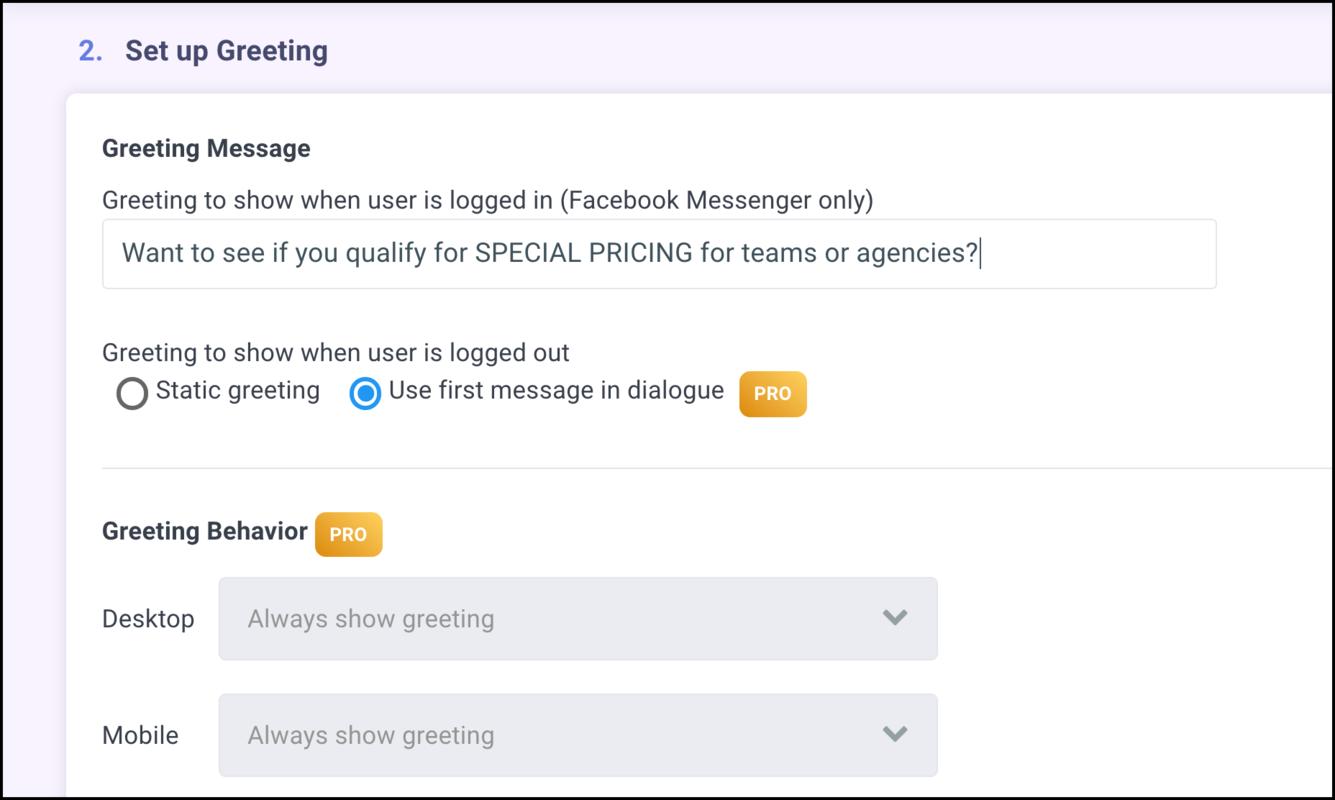
ต่อไปก็ถึงเวลาเขียนขั้นตอนการสนทนาการแชท ให้เมนูตัวเลือกแก่ผู้เยี่ยมชม เช่น แผนผังโทรศัพท์ เพื่อช่วยแนะนำข้อมูลที่ต้องการ เชื่อมโยงคำตอบโดยใช้ "เส้นทาง" กับคำถามหรือข้อความถัดไปในกระบวนการสนทนา
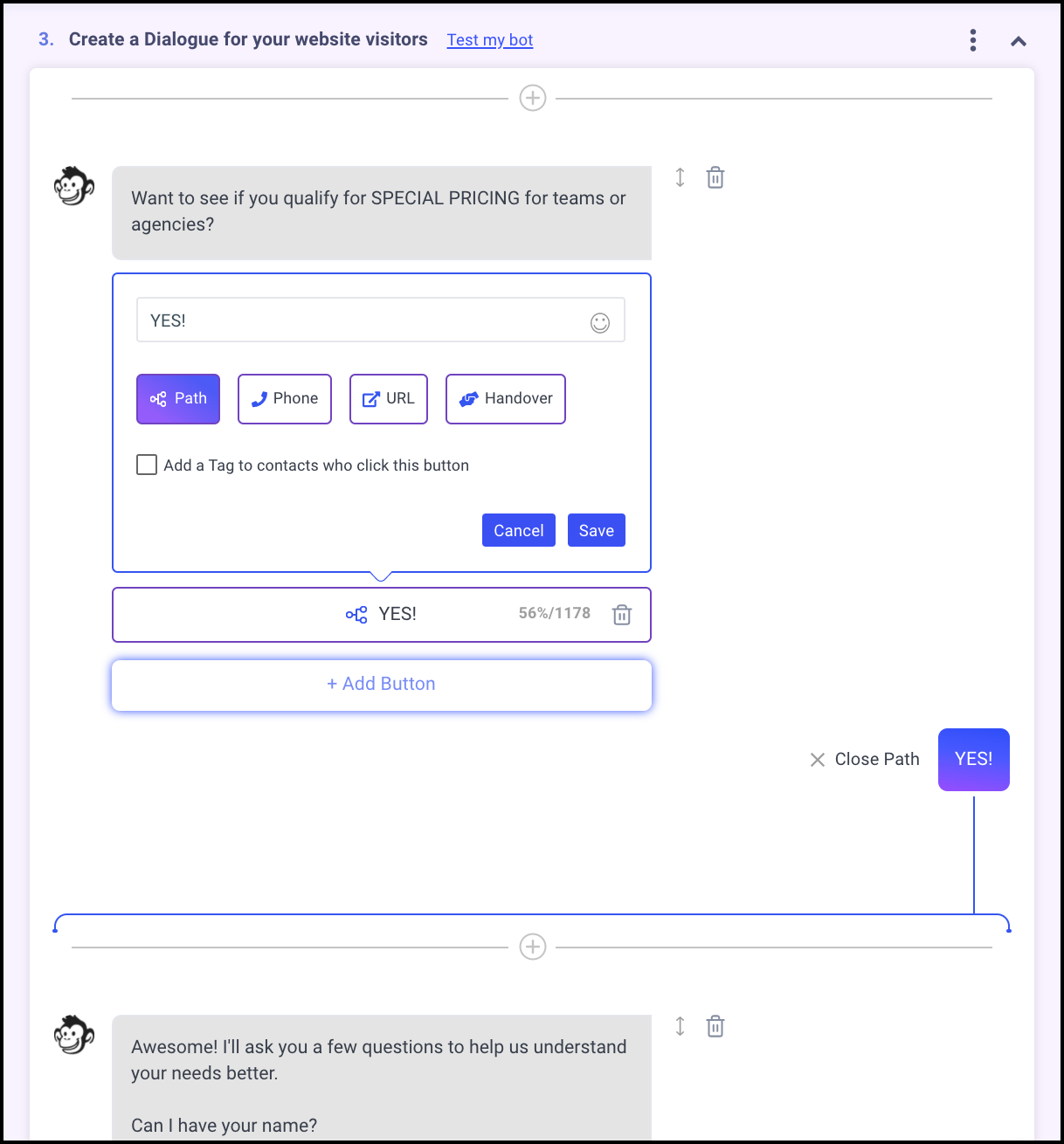
หากต้องการเพิ่มเนื้อหาลงในโฟลว์ ให้คลิกไอคอน "+" และเลือกจากวิดเจ็ตเนื้อหาต่างๆ เช่น คำถามที่ผู้ใช้ต้องตอบกลับ ข้อความ รูปภาพ GIF แบบเคลื่อนไหว ไฟล์แนบ และอื่นๆ
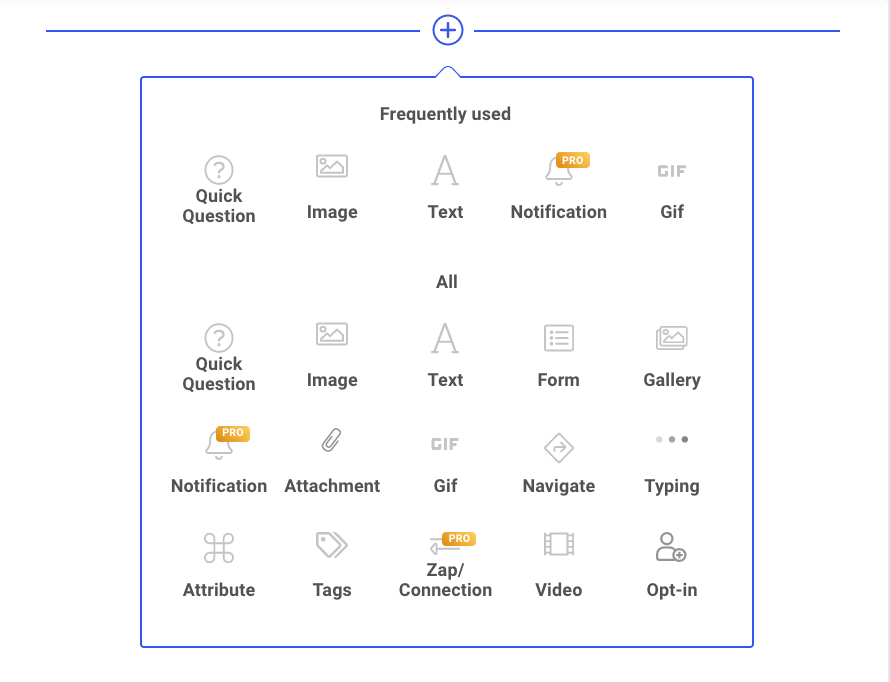
เมื่อคุณเสร็จสิ้นขั้นตอนการสนทนาแล้ว คุณจะมีตัวเลือกในการแสดงการแชทเฉพาะนี้เฉพาะเมื่อตรงตามเกณฑ์ที่กำหนด (ผู้เยี่ยมชมมือถือ ผู้เข้าชมเดสก์ท็อป ผู้เข้าชมครั้งแรก ผู้เข้าชมที่กลับมา ในช่วงเวลาทำการ และแม้แต่ในบางหน้าเว็บไซต์เท่านั้น ).

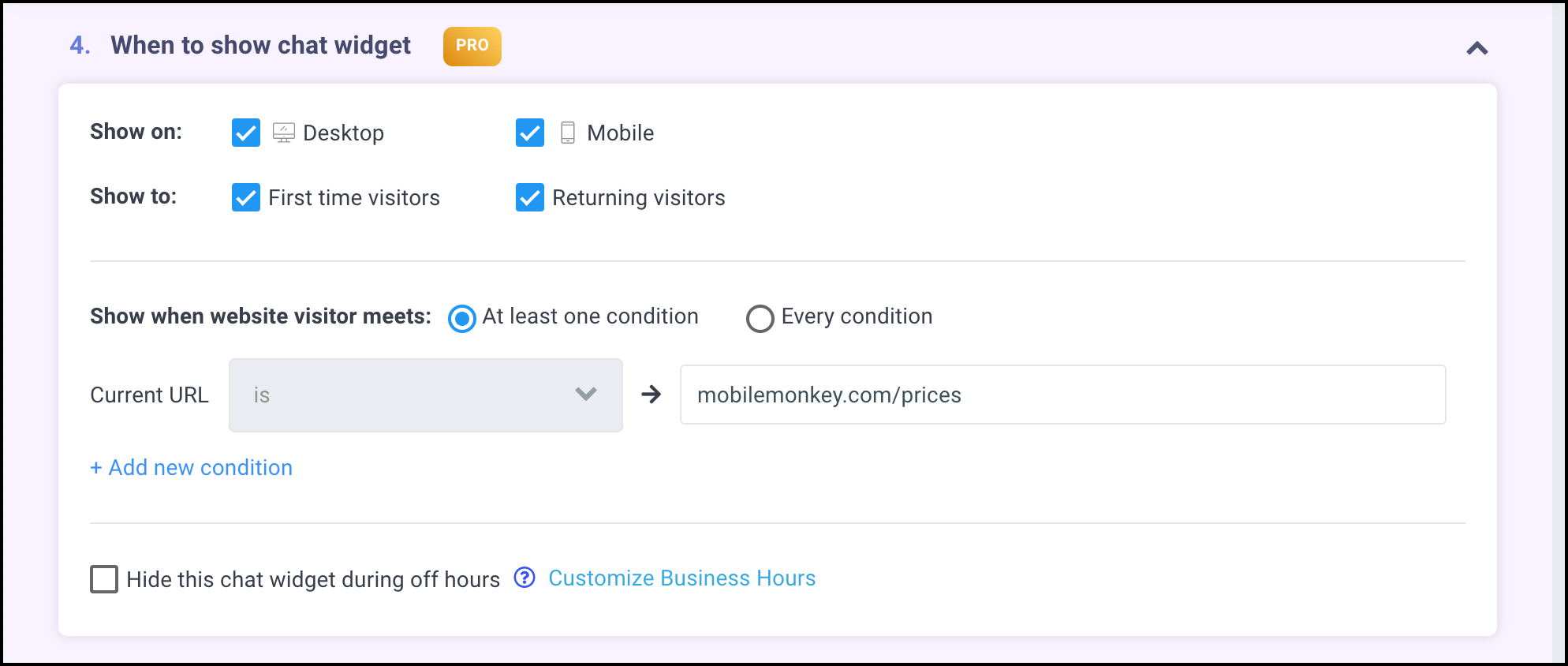
ถัดไป บอก MobileMonkey เกี่ยวกับโดเมนที่คุณกำลังเพิ่มวิดเจ็ตการแชทกับลูกค้า และคุณวางแผนที่จะเพิ่มข้อมูลโค้ดลงในไซต์อย่างไร MobileMonkey จะให้รหัสแก่คุณเพื่อเพิ่มการติดตั้งบนไซต์ของคุณ
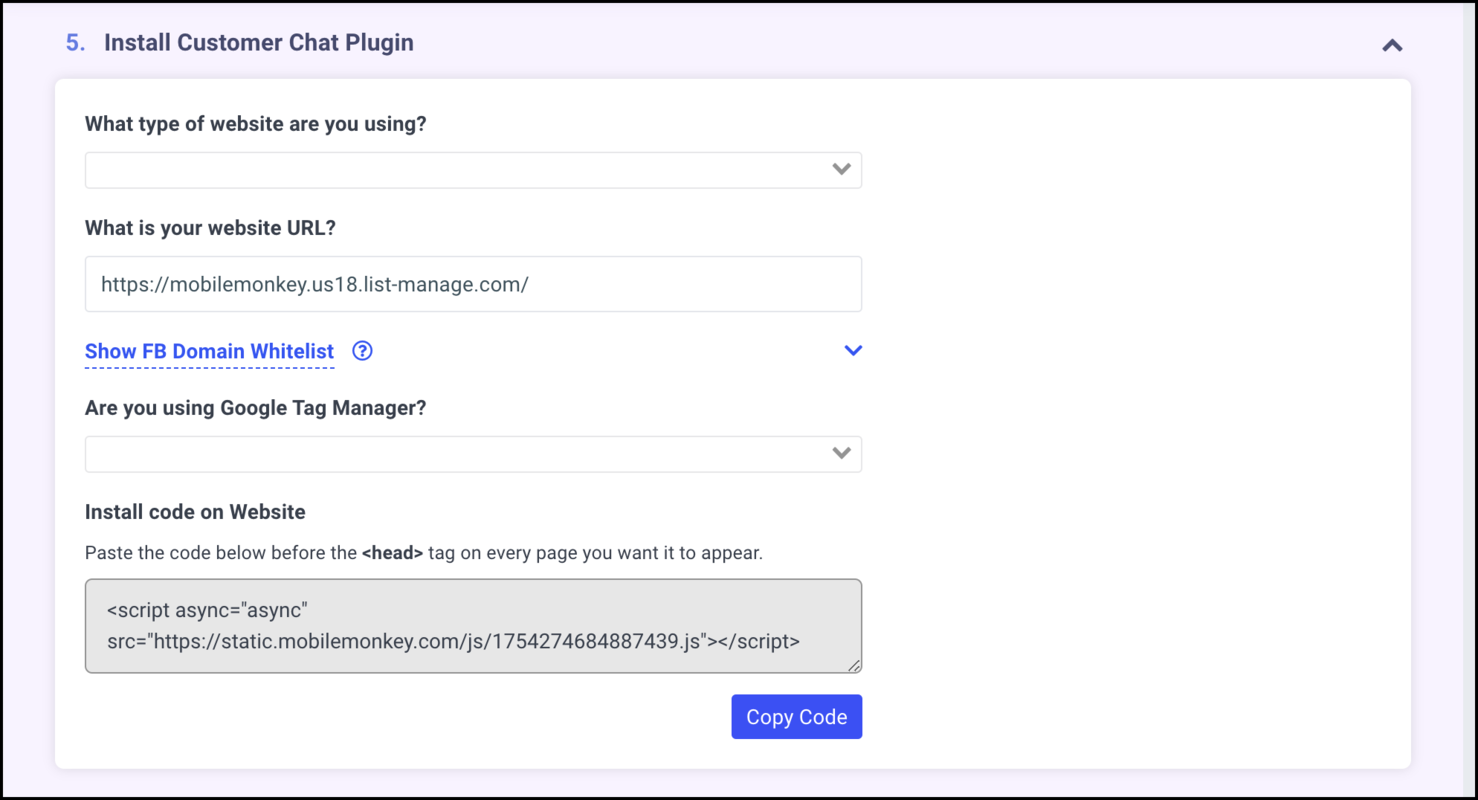
และสุดท้ายแต่ไม่ท้ายสุด มีเครื่องมือวินิจฉัยการแก้ไขปัญหาเพื่อให้ข้อมูลเพิ่มเติมเกี่ยวกับปัญหาที่อาจทำให้วิดเจ็ตของคุณไม่แสดงขึ้นหรือไม่ทำงานตามที่คาดหวัง
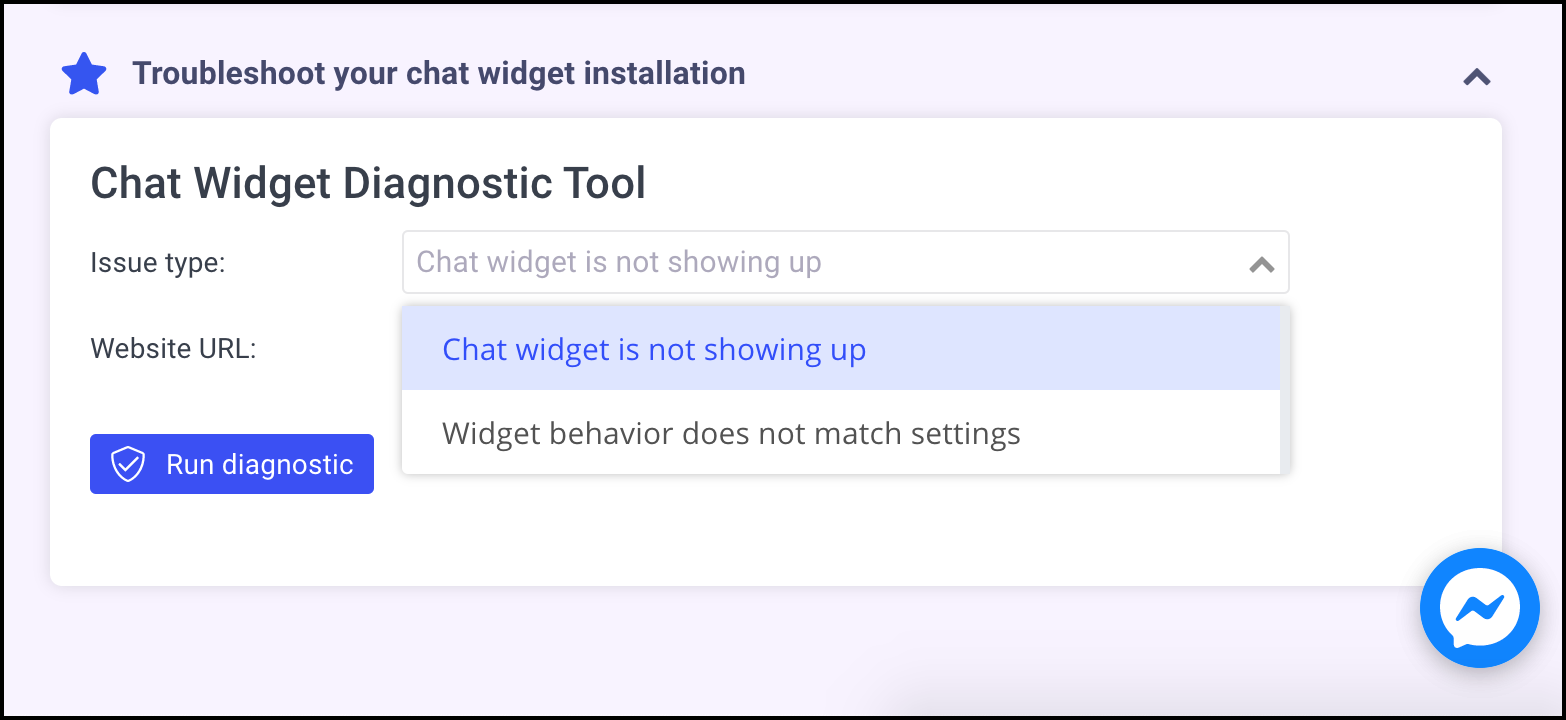
โว้ว! คุณมีเว็บแชทใหม่ล่าสุดและวิดเจ็ตแชทกับลูกค้า Facebook Messenger บนเว็บไซต์ WordPress ของคุณ
ที่จริงแล้ว คุณสามารถดูตัวอย่างวิดเจ็ตแชทบนเว็บได้โดยใช้คุณสมบัติการแสดงตัวอย่างที่ด้านบนของหน้าการตั้งค่าวิดเจ็ตแชท:
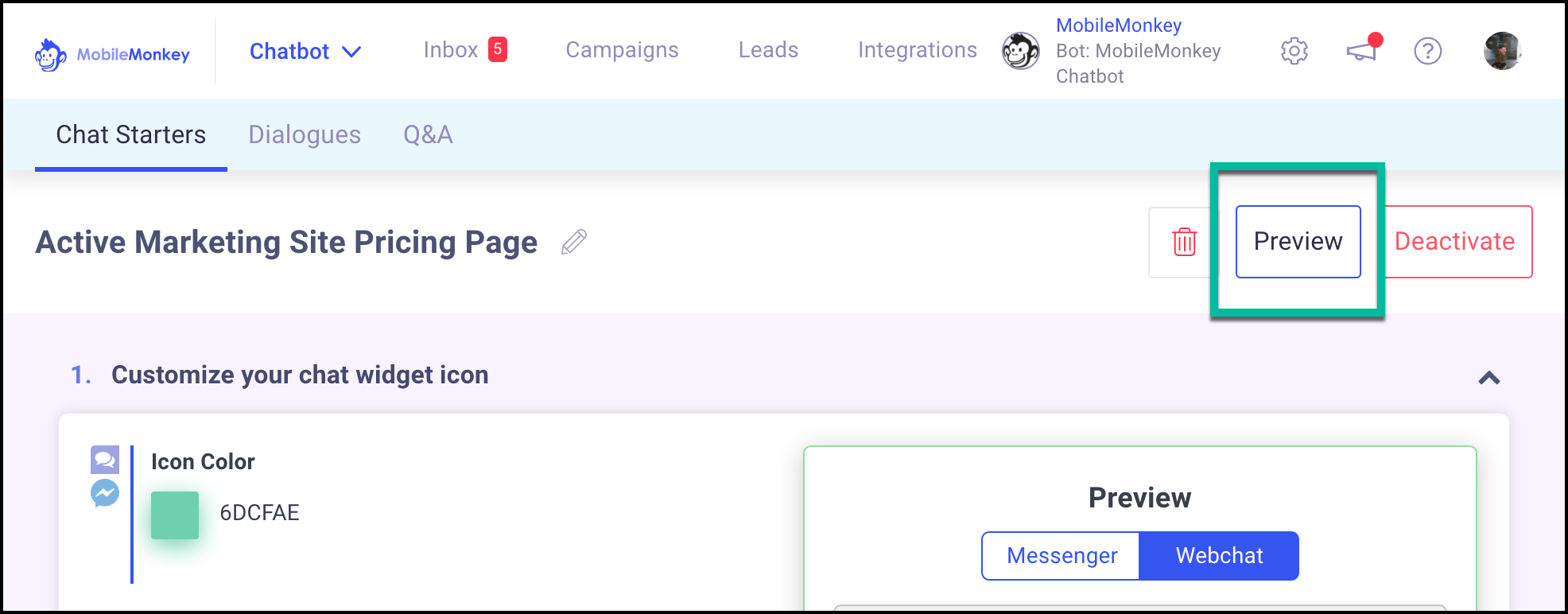
เครื่องมือนี้จะให้คุณสลับไปมาระหว่างโหมดแชทบนเว็บและโหมดวิดเจ็ตการแชทลูกค้า Messenger หากคุณเปิดใช้งานทั้งสองไว้
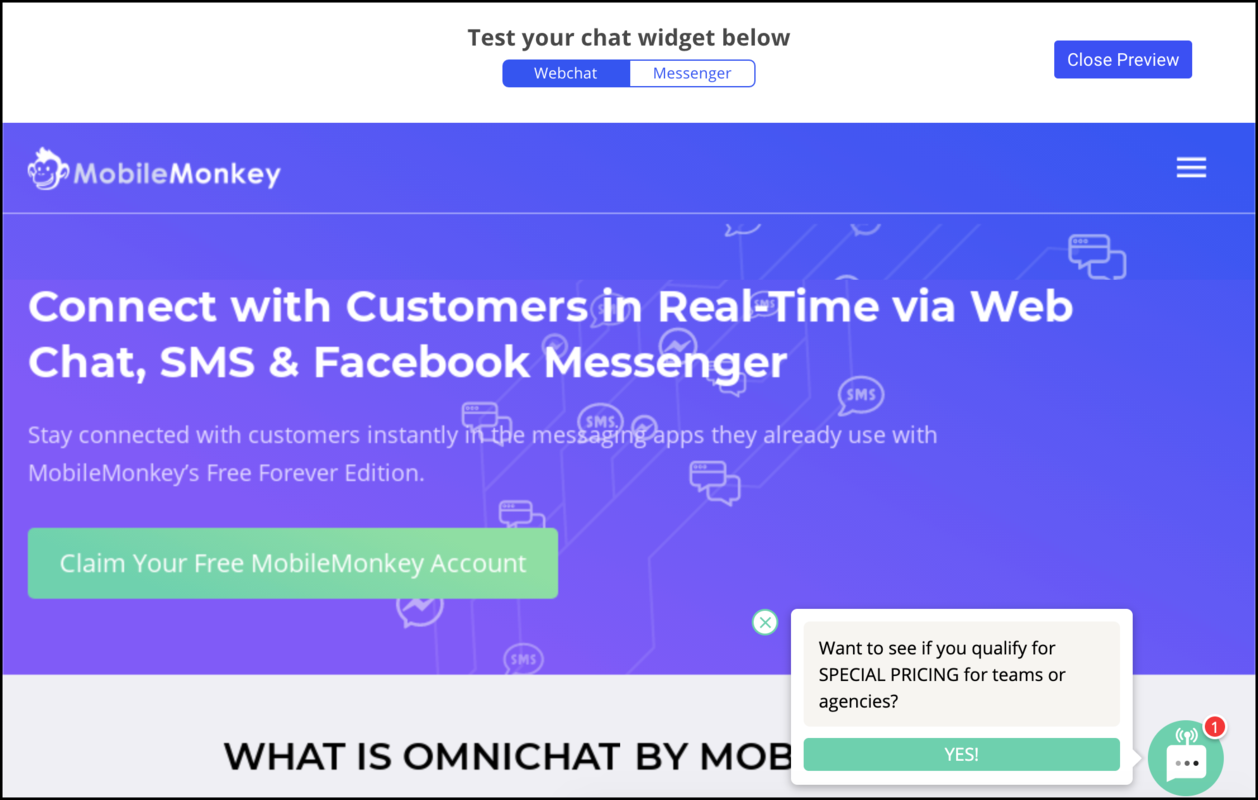
ค้นหาคำแนะนำการแชทกับลูกค้า Facebook Messenger ด้านล่าง
การแชทกับลูกค้าบน Facebook Messenger สำหรับแนวทางปฏิบัติที่ดีที่สุดของ WordPress
Facebook เปิดตัววิดเจ็ตแชทลูกค้าเมื่อปลายปี 2560 ในประกาศ พวกเขาแนะนำสองสามสิ่ง
เข้าร่วม Webinar วันนี้กับ Larry Kim!
หรือลงทะเบียนเล่นซ้ำฟรี
เรียนรู้ทั้งหมดเกี่ยวกับ เครื่องมือใหม่ จาก MobileMonkey โดยเน้นที่เครื่องมือในการมี ส่วนร่วมกับ Instagram 10 เท่า และเปลี่ยน Instagram ให้เป็นตัวขับเคลื่อนรายได้สำหรับธุรกิจของคุณ
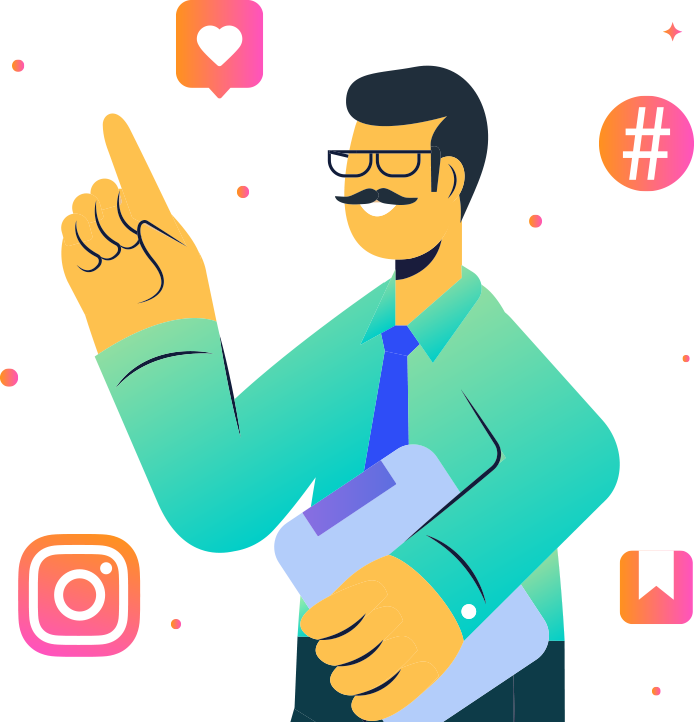
เคล็ดลับการแชทกับลูกค้าบน Facebook #1: ใช้ข้อความต้อนรับพร้อมชื่อ
เมื่อมีคนคลิกปุ่มบนไซต์ของคุณเพื่อแชทในตอนนี้ MobileMonkey chatbot ของคุณสามารถทักทายผู้ใช้ "สวัสดี <ชื่อ>!"
ใน MobileMonkey ใช้ตัวสร้างแชทบอทเพื่อแก้ไขหน้าต้อนรับของคุณ
พิมพ์วงเล็บปีกกาซ้ายสองอันเพื่อดูตัวแปรผู้ใช้ทั้งหมดที่คุณสามารถรวมไว้ในข้อความแชท {{firstname}} จะรวมชื่อของผู้ใช้จากโปรไฟล์ Facebook ของพวกเขา
ดูตัวแปรระบบ Facebook ทั้งหมด — ตัวแปรที่แชร์โดยอัตโนมัติโดยค่าเริ่มต้นสำหรับนักการตลาด Facebook Messenger บนแพลตฟอร์ม MobileMonkey:
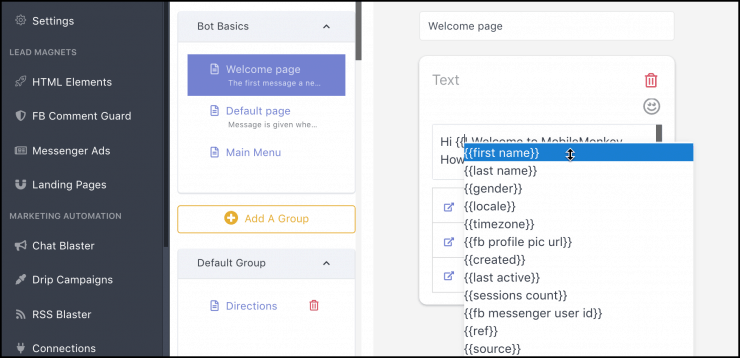
เฟสบุ๊ค พูดว่า:
การรวมชื่อลูกค้าของคุณในข้อความทักทายของทั้งชุดข้อความใหม่และที่มีอยู่เป็นวิธีที่ดีในการขับเคลื่อนการมีส่วนร่วมของลูกค้า
เคล็ดลับการแชทสดของ WordPress #2: เตือนผู้ใช้ว่าสามารถเลือกการสนทนาใน Messenger ได้เสมอ
ข้อดีที่สำคัญประการหนึ่งของการแชทกับลูกค้าใน Facebook Messenger กับแชทบอทคือการสนทนาแบบต่อเนื่องที่เชื่อมโยงกับโปรไฟล์ลูกค้า
แชทสดและแพลตฟอร์มแชทในสถานที่อื่นๆ จะไม่เก็บประวัติการแชท และแน่นอนว่าไม่ผูกประวัติการแชทกับฐานข้อมูลลูกค้าจำนวนมากที่สามารถแจ้งวัตถุประสงค์ทางการตลาดได้
เนื่องจากเราใช้ Facebook Messenger การสนทนาจึงสามารถเกิดขึ้นได้บนมือถือและเดสก์ท็อป ในแอป Messenger บน Facebook และภายในวิดเจ็ตแชทของเว็บไซต์ของคุณ ทั้งหมดนี้มีประวัติการแชทแบบครบวงจร!
Facebook บอกให้เราแจ้งให้ผู้ใช้ทราบว่าสามารถติดต่อธุรกิจได้ตลอดเวลาจากแอพ Messenger:
การสนทนาเริ่มต้นบนเว็บไซต์ของคุณและดำเนินการต่อบน Messenger เป็นประสบการณ์ใหม่สำหรับลูกค้าจำนวนมาก การรวมข้อความเพื่อเตือนผู้คนว่าการสนทนาสามารถดำเนินต่อไปได้แม้ว่าพวกเขาจะออกจากเว็บไซต์ไปแล้วก็ตาม บริบทที่เป็นประโยชน์สำหรับการนำทางประสบการณ์ใหม่นี้
Facebook ยังให้ตัวอย่างที่เป็นประโยชน์แก่เรา:
“หากคุณจำเป็นต้องกลับไปที่การสนทนานี้ ให้มองหาเราในกล่องจดหมาย Messenger ของคุณ”
“ขณะนี้เราไม่อยู่ที่สำนักงาน แต่จะตอบกลับทันทีที่เราว่าง ค้นหาคำตอบจากเราในการแจ้งเตือนของ Messenger”
ประโยชน์ทั้งหมดของการแชทบนเว็บไซต์ — การแปลงที่มากขึ้น คำตอบที่รวดเร็วสำหรับลูกค้า — พร้อมรายการซักผ้าของข้อดีระดับต่อไปของยูนิคอร์นสำหรับการใช้การแชทแบบต่อเนื่องของ Facebook Messenger และแชทบอทการตลาดของ Facebook Messenger ของ MobileMonkey
รับ MobileMonkey ฟรีและติดตั้งวิดเจ็ตแชทลูกค้าเว็บไซต์ของคุณใน 10 นาทีวันนี้
ขายได้มากขึ้นและ สร้างความพึงพอใจให้กับลูกค้า ด้วย Live Chat 2.0
ให้การมีส่วนร่วมทางการตลาดและการขายตลอด 24 ชั่วโมงทุกวันบน Instagram, เว็บไซต์, Facebook, SMS และอื่นๆ โดยไม่ต้องเพิ่มค่าใช้จ่าย เริ่มต้นด้วยบัญชีทดลองฟรีเพื่อขยายการขายและการสนับสนุนลูกค้าของคุณวันนี้!

ขั้นตอนต่อไปที่สำคัญ
เริ่มต้นใช้งาน WordPress Live Chat ในปี 2021!
ขั้นตอนถัดไปที่สำคัญในการเริ่มต้นใช้งานปลั๊กอินแชทสดของ WordPress:
